소스 이미 터
소스 이미 터는 다른 입자에서 바깥으로 입자를 생성합니다. 활성 파티클 시뮬레이션, 정적 파티클 클라우드 또는 표준 메쉬 아이템의 버텍스 일 수 있습니다. 예를 들어 하나의 파티클이 더 많은 파티클을 생성하여 흔적을 남기는 불꽃 놀이를 쉽게 만들 수 있습니다. 입자에 영향을 미치고 제어하기 위해 추가 힘과 수정자를 적용 할 수 있습니다.
용법
주요 입자 컨트롤은 Particles 의 하위 탭 Setup 인터페이스의 도구 상자.
| 1. | 소스 이미 터를 추가하기 전에 일반적으로 다른 입자 시뮬레이션 및 이미 터 조합과 같은 일부 유형의 입자 항목을 만들어야합니다. |
| 2. | 다음으로, 두 시뮬레이션의 설정을 분리하여 추가 입자 시뮬레이션 항목을 추가하십시오. |
| 3. | 새로운 파티클 시뮬레이션 아이템을 선택한 상태에서 Source Emitter 단추. 또는 Items 목록을 클릭하십시오 Add Items > Particles > Simulation > Source Emitter. |
이를 통해 소스 이미 터가 적절한 입자 시뮬레이션 항목에 연결됩니다.
소스 이미 터 항목이 정의되면 소스를 지정해야합니다. 소스는 파티클 항목, 정적 또는 동적 일 수 있습니다. 또는 다각형 데이터가 지정된 경우 대상 지오메트리의 정점이 방출 점으로 작동합니다. 일단 정의되면 렌더링 및 재생을 위해 평가를 실제로 캐싱하기 전에 시뮬레이션 값을 수정할 수 있습니다. 이를 위해 Setup 인터페이스에서 Live Simulation 재생 버튼. 입자 시뮬레이션 도구 사용에 대한 자세한 내용은 입자 및 시뮬레이션.
소스 이미 터 항목을 선택하면 다음 속성을 편집 할 수 있습니다. Properties 뷰포트.
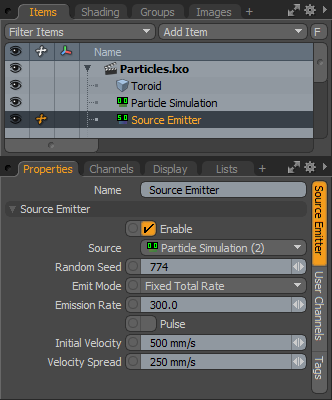
|
선택권 |
기술 |
|---|---|
|
Name |
현재 항목 이름을 표시합니다. 변경하려면 필드를 클릭하고 새 이름을 입력하십시오. |
|
Source Emitter |
|
|
Enable |
이미 터에서 파티클 생성을 켜거나 끕니다. 이미 터가 비활성화되면 해당 설정이 결과를 생성하지 않습니다. |
|
Source |
특정 소스 대상 항목을 정의 할 수 있습니다. 소스는 일반적으로 입자의 위치가 새 시뮬레이션에서 입자를 생성하는 다른 입자 시뮬레이션 항목입니다. 파티클 클라우드와 같은 정적 파티클 오브젝트 일 수도 있고, 지오메트리의 정점이 방출 원으로 작용하는 메시 아이템 일 수도 있습니다. |
|
Random Seed |
랜덤 방출 값을 생성 할 때 사용되는 초기 숫자입니다. 각 씨앗은 다른 임의의 결과를 생성합니다. 동일한 설정과 소스를 가진 장면에 여러 이미 터가있는 경우이를 변경해야합니다. |
|
Emit Mode |
입자가 방출되는 방법을 제어합니다. 다음과 같은 옵션을 사용할 수 있습니다. • Fixed Total Rate: 모든 소스에 대해 단일 결합 방출률을 사용합니다. • Fixed Average Rate: 소스 입자에 대해 단일 방출률을 개별적으로 사용합니다. • Per Particle Rate:에서 입자 생성을 읽습니다. Rate 입자 특징. • Pulse: 모든 소스 입자에 대해 하나의 입자를 방출합니다. Pulse 키 프레임 또는 트리거에 의해 활성화됩니다. |
|
Emission Rate |
초당 방출되는 입자 수를 제어합니다. |
|
Use All Curves |
활성화하면 지정된 소스 항목 내의 모든 곡선이 스플라인 또는 베 지어의 방출 소스로 작동합니다. 비활성화하면 레이어 내에서 커브를 지정하여 Curve Index 값. |
|
Curve Index |
인덱스 값을 기준으로 둘 이상의 곡선 요소 (스플라인 또는 베 지어)를 사용하여 레이어 내에서 특정 곡선을 지정할 수 있습니다.이 곡선은 원래 레이어에서 곡선이 그려진 순서대로 생성 된 숫자 할당입니다. |
|
Distribution |
곡선 길이를 따라 입자의 방출 강도를 수정할 수 있습니다. 미니 그래디언트 입력을 사용하면 커브를 따라 어느 위치에서나 입자가 생성 될 수있는 통계적 가능성을 나타내는 그래디언트 키로 방출이 수정됩니다. 키 프레임이 시간 값을 정의하는 방식과 마찬가지로, 이러한 키는 길이를 따라 방출 강도의 변화를 허용하는 값을 나타냅니다. 그라디언트입력의 너비는 왼쪽에 기저가있는 개별 곡선 이미 터의 전체 길이를 나타냅니다. 그라디언트 입력 길이를 클릭 한 다음 키 아이콘을 클릭하고 위 또는 아래로 드래그하여 키를 추가하여 값을 조정할 수 있습니다. 바로 아래의 그레이 스케일 막대는 값이 한 키에서 다음 키로 사라지는 방식에 대한 시각적 피드백을 제공하며, 검은 색은 입자 방출을 생성하지 않으며 흰색은 100 % 방출 강도를 생성하며 회색 음영은 그 사이의 강도를 약화시킵니다. |
|
Pulse |
때 Emit Mode 로 설정 Pulse 옵션으로 트리거 또는 키 프레임으로이 토글을 활성화하면 이미 터가 파티클을 방출합니다. |
|
Initial Velocity |
입자가 태어날 때 이동하는 속도를 결정합니다. 힘이나 충돌의 영향을받을 때까지 입자는 동일한 속도를 유지합니다. 중력 및 드래그는 입자 시뮬레이션 항목에서 자동으로 생성 할 수있는 두 가지 힘입니다. |
|
Velocity Spread |
지정된 값 내에서 개별 입자의 속도를 임의로 변경하여 입자를 더욱 다양하고 자연스럽게 보이게합니다. |
도움이되지 않은 죄송합니다
왜 도움이되지 않습니까? (해당되는 모든 것을 체크하세요)
의견을 보내 주셔서 감사합니다.
찾고있는 것을 찾을 수 없거나 워크 플로에 대한 질문이있는 경우 시도해보십시오 파운드리 지원.
학습 내용을 개선 할 수있는 방법에 대한 의견이 있으시면 아래 버튼을 사용하여 설명서 팀에 이메일을 보내십시오.
Email Docs Team의견을 보내 주셔서 감사합니다.
